今回は
『拡張機能のAMZ Seller Browserでせどりのリサーチスピードをアップさせよう!注意点や利用方法を解説!』
Amazonの商品を検索して一覧表示したら
その商品が売れているのか?
その商品の現在の価格は適正な価格なのか?

価格
一覧画面からひとつひとつの商品ページへ入って
ASINや商品情報をコピーしてモノレートなどで確認をしていきます
この作業、とても大変です
検索結果が2~3個くらいならまだしも
メーカー名やシリーズ商品の名前などで検索したら
山のような商品ができますよね

商品
そんな一覧商品ひとつひとつの価格推移・ランキング推移を
簡単に確認できるようにする拡張機能があるんです!
しかも・・・無料です(^^)
それでは電脳せどりコンサル始めます!
目次
Amazonの検索結果からリサーチするには
Amazonで商品名等からワード検索をすると『商品一覧』ページが表示されます
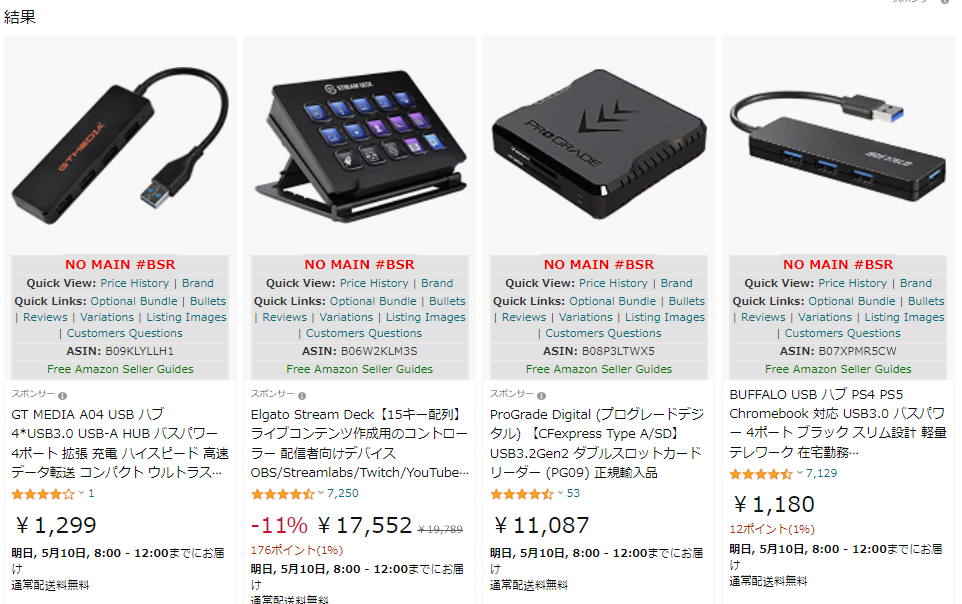
商品一覧
・商品が売れているかどうか
・現在の価格は高いのか、安いのか
・Amazon販売が出品しているか
このような情報を確認するには
商品ページに入ってからASINコードなどをコピーしてDELTAで確認するか
Keepaなどの拡張機能を入れておいて確認する形になります
しかし、一覧ページからひとつひとつの商品ページへ入らなければ
その情報を確認することができません

商品ページ
今回紹介する[AMZ Seller Browser]という拡張機能は
検索結果が表示された一覧画面上で上記のような情報を確認することができる
リサーチスピードアップには必須の拡張機能です!
拡張機能 AMZ Seller Browser
こちらの[AMZ Seller Browser]は、Amazonの商品一覧画面を表示させたときに
一覧画面上に商品リサーチに必要となるKeepaのグラフを
表示させるためのリンクを作成してくれる拡張機能です

拡張機能
通常、商品一覧画面では
どのくらい売れているか? 価格の推移は? などの
過去の商品情報を確認することができません
ですが、この拡張機能を入れることにより
表示される部分にマウスポインターをあてるだけで
ランキングと価格の推移を簡単に確認することが可能になります
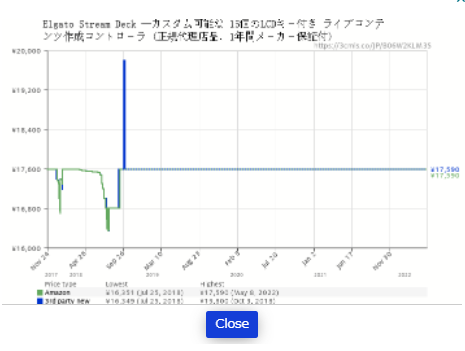
ランキング
また、商品ページでないととコピーできなかったASINコードも表示されるので
ASINコードが必要になるツールやリストなどでは
この拡張機能があれば商品一覧ページからまとめてASINのコピーが可能になります
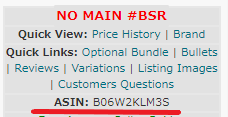
ASIN
こちらの拡張機能は無料で利用可能となっていますので
まずはインストールから始めましょう!
AMZ Seller Browserインストール方法
▼ まずはGoogle Chromeストアの専用ページにてインストールしましょう ▼
→ AMZ Seller Browserインストールはコチラから ←
下の画面で[Chromeに追加]をクリックすると
拡張機能がインストールされます
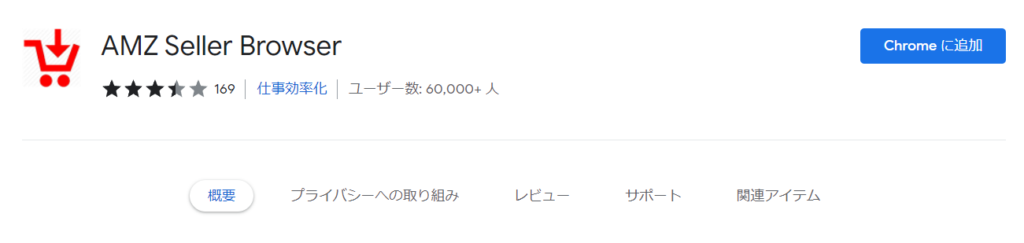
Chromeに追加
確認画面が表示されるので[拡張機能を追加]をクリックします
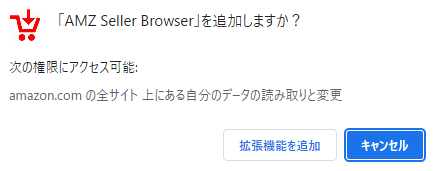
拡張機能を追加
右上に追加完了のメッセージが表示されたらインストール完了です
AMZ Seller Browser利用方法
前章の赤いショッピングカートマークが出ている状態で
Amazonの商品を検索して一覧画面を表示させてみましょう
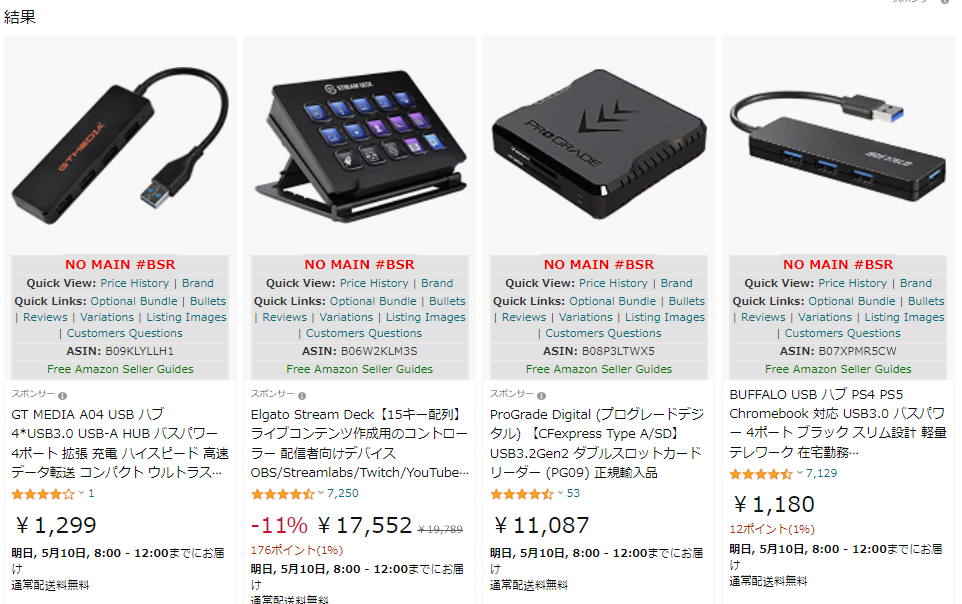
商品一覧
すると、商品画像と商品名の間に表示が出現します

表示
この表示部分が拡張機能 AMZ Seller Browserの操作部分になります
[NO MAIN #BSR]
この部分にマウスポインターをあてると
商品情報が表示されます
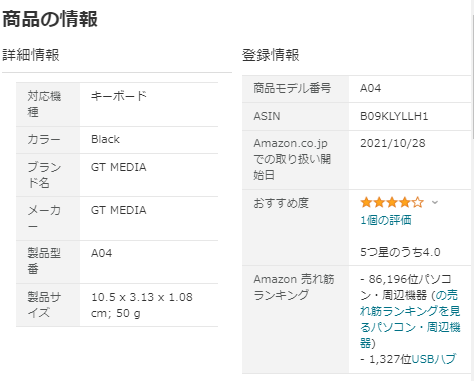
商品情報
[Price History]
この部分にマウスポインターをあてると
右側にこの商品のKeepa価格推移グラフが表示されます
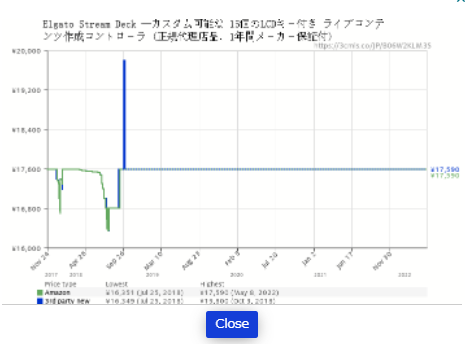
ランキンググラフ
これにより、わざわざDELTAなどの画面へ移行しなくても
この部分をなぞるだけで商品の仕入れ判断に必要な
『売れているかどうかのランキング推移』『これまでの価格推移』が
簡単にわかるようになります
下の部分にはASINコードも表示されていますので、この部分をコピーすれば
商品ページに移行しなくてもASINコードをコピーする事が可能になります
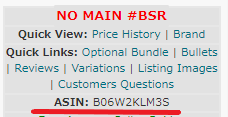
ASIN
AMZ Seller Browser利用時の注意点
表示されているデータは、あくまでもデータ取得時のデータになりますので
ランキングがいい商品などは表示中にもデータが変わっていく可能性があります

データ
あくまでも『目安』だという事を年頭においてリサーチしましょう
商品によっては表示自体が出ない商品もあります
表示が出ない原因としては
・Amazonから商品情報が発信されていない
・Amazonで出品者がいなくなっている商品
・Amazonでかなりの期間売れていない商品
・Amazonで同商品お別カタログが存在する商品
このような商品がデータ取得できず表示されません
表示がされない商品はあまり売れていない商品が多いので
そのような商品は省いてリサーチをしていきましょう
ただし、そのような商品の中には
ただ単に出品者がいないだけで、需要がある商品が含まれている場合もあります
ですが、そのような商品をリサーチしていると時間がどんどんかかってしまうので
スピード重視で数打つリサーチをしたいなら省いていくのが賢明でしょう

リサーチ
余裕があって独占販売したい商品を探すときなどは
あえてそのような商品をリサーチするという方法もあります
ですが、この拡張機能は効率を上げる拡張機能なので
パッパッっとみていくリサーチに適しています
この拡張機能は無料で簡単にインストールできて
検索結果からクリックもせずに商品の販売状況をKeepaグラフで確認できる便利な拡張機能です
無料で利用できるので、ぜひ活用していきましょう(^^)/




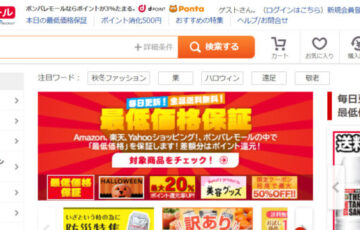





最近のコメント